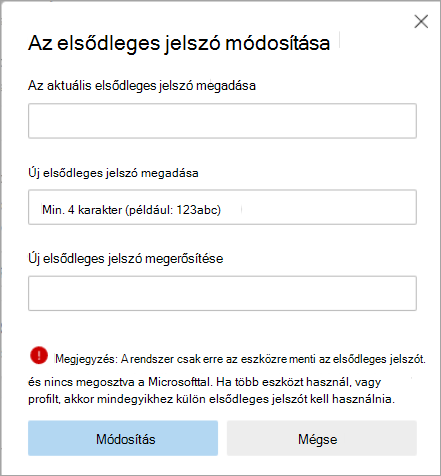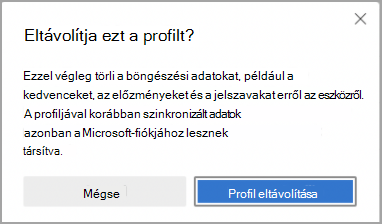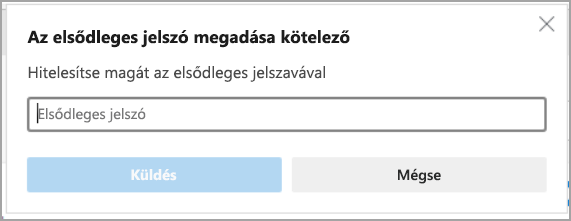Az automatikus jelszó-kitöltési funkció több millió felhasználó számára biztosít idő- és energiamegtakarítást azáltal, hogy nem kell minden alkalommal a jelszavak begépelésével bajlódniuk. Viszont ez azt is jelenti, hogy a számítógépéhez hozzáféréssel rendelkező összes felhasználó a tárolt jelszavak használatával be tud jelentkezni a fiókjaiba. A probléma kiküszöbölése érdekében az automatikus kitöltés előtt eszközjelszó-hitelesítéssel(más néven elsődleges jelszóval) gondoskodunk arról, hogy ne tudja mindenki használni a mentett jelszavakat a webhelyére való bejelentkezéshez.
Mostantól az eszközjelszó helyett egy ön által létrehozott egyéni jelszóval is hitelesítheti magát. Ez azt jelenti, hogy még megosztott eszköz esetén is csak Ön – az egyéni jelszó létrehozója – fog tudni automatikus kitöltést használni a fiókjaiba való bejelentkezéshez.
Egyéni jelszó létrehozásához
-
Lépjen az edge://settings/passwords oldalra.
-
A Bejelentkezés csoportban válassza az Egyéni elsődleges jelszó lehetőséget. A rendszer hitelesítést fog kérni az eszköz hitelesítő adataival.
-
A hitelesítés után az alábbi párbeszédpanel jelenik meg.
-
Írja be, majd írja be újra az egyéni jelszavát az utasításoknak megfelelően. Ennek legalább 4 karakter hosszúnak kell lennie, továbbá a betűk és számok tetszőleges kombinációját tartalmazhatja. Ügyeljen arra, hogy olyan kombinációt válasszon, amelyre emlékezni fog, mert ezt a rendszer nem menti a számítógépre.
-
Válassza ki a kívánt gyakoriságot a legördülő menüből:
-
Mindig
-
Munkamenetenként
Néhány fontos információ
Ez az egyéni elsődleges jelszó csak egy adott számítógépre vonatkozik. A jelszó nem szinkronizálható a többi eszközére, ami azt jelenti, hogy minden eszközön külön-külön kell beállítania egy egyéni jelszót.
Ha elveszíti az egyéni jelszavát, nincs mód az egyéni jelszó helyreállítására; ezért kifejezetten ajánlott bekapcsolni a szinkronizálást, legalább olyan adatok esetére, amelyeknél nem szeretné kockáztatni hozzáférés elvesztését.
Ha elfelejti az egyéni jelszavát, törölnie kell a profilját, törölnie kell a számítógépen az összes alkalmazásadatot, majd ismét be kell jelentkeznie, és be kell kapcsolnia a szinkronizálás a böngészőben.
Figyelmeztetés: Ez a képesség nem nyújt védelmet a motivált támadókkal szemben, az eszközre telepített kulcsnaplózók kártevő szoftverei továbbra is képesek lesznek olvasni a jelszavakat. Emellett kapcsolja be adatai szinkronizálását, hogy legyen biztonsági másolata arra az esetre, ha elveszíti vagy elfelejti egyéni jelszavát.
Egyéni jelszó helyreállításának lépései
-
Lépjen a Gépház > Profilok menübe
-
A saját profiljához. Válassza a ... lehetőséget, majd a Törlés gombot választva törölje az adatokat.
-
Válassza a Profil eltávolítása lehetőséget
-
Jelentkezzen be újra a Microsoft-fiókjával, és kapcsolja be a Szinkronizálást. A Microsoft-fiók adatai egy pillanat múlva vissza lesznek szinkronizálva erre az eszközre.
Bármikor módosíthatja vagy el is távolíthatja az egyéni elsődleges jelszót.
Jelszó módosítása
-
Kattintson az Elsődleges jelszó módosítása kék szövegre.
-
A következő párbeszédpanel jelenik meg
-
Adja meg az összes adatot az utasításoknak megfelelően, és válassza a Módosítás gombot. Megjelenik egy megerősítő üzenet, amely tájékoztatja, hogy az elsődleges jelszava megváltozott.
Egyéni jelszó eltávolítása
Az egyéni elsődleges jelszó eltávolításához válassza a két másik lehetőség egyikét a Bejelentkezés alatt (például Automatikus vagy Eszközjelszó használata). Miután kiválasztotta az egyik lehetőséget, a következőt fogja látni:
Erősítse meg az elsődleges jelszó használatával, és sikeres hitelesítés esetén a beállítás a kiválasztott lehetőségre fog változni. Vegye figyelembe azt is, hogy az egyéni elsődleges jelszavát ezzel eltávolítja a profiljából. Ezért ha újból használni szeretné ezt a lehetőséget, ismét be kell állítania.
Tipp: Viszonylag rövid (a minimális 4 karakternél hosszabb) egyéni jelszó használatával gyorsabban végre tudja hajtani a hitelesítési lépést, ezzel időt takarítva meg, különösen, ha ezt naponta többször is meg kell tennie.